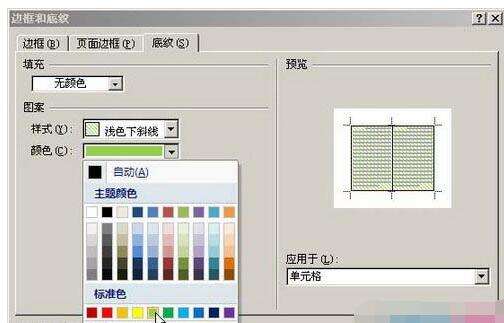word文档设置表格底纹的图文操作
办公教程导读
收集整理了【word文档设置表格底纹的图文操作】办公软件教程,小编现在分享给大家,供广大互联网技能从业者学习和参考。文章包含239字,纯文字阅读大概需要1分钟。
办公教程内容图文
第1步,打开Word文档窗口,在Word表格中选中需要设置底纹图案的一个或多个单元格。
选择“边框和底纹”命令
第2步,在“表格工具”功能区中切换到“设计”选项卡,在“表样式”分组中单击“边框”下拉三角按钮。然后在打开的边框菜单中选择“边框和底纹”命令。
第3步,打开“边框和底纹”对话框,并切换到“底纹”选项卡。在“图案”区域单击“样式”下拉三角按钮,选择一种样式;单击“颜色”下拉三角按钮,选择合适的底纹颜色,并单击“确定”按钮。
“底纹”选项卡
办公教程总结
以上是为您收集整理的【word文档设置表格底纹的图文操作】办公软件教程的全部内容,希望文章能够帮你了解办公软件教程word文档设置表格底纹的图文操作。
如果觉得办公软件教程内容还不错,欢迎将网站推荐给好友。